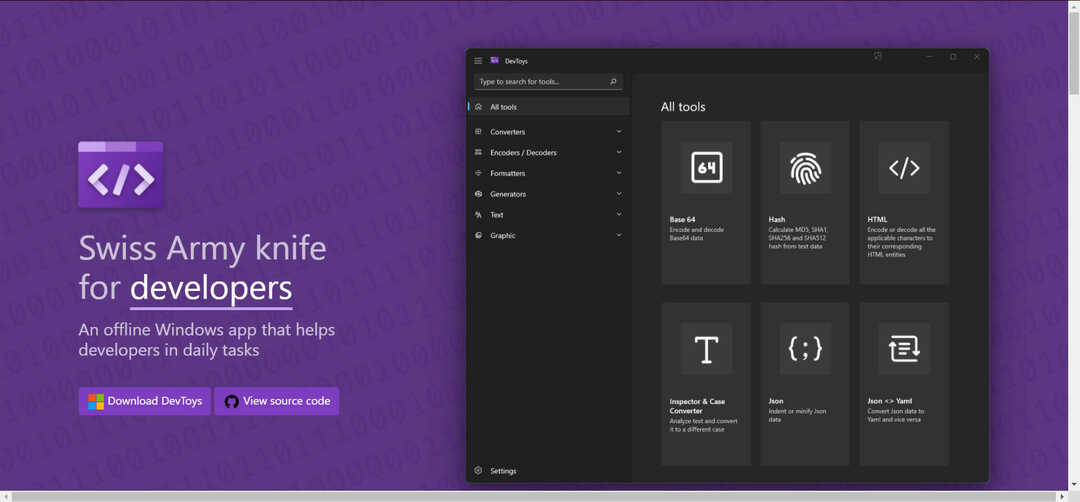Windows 10 Fall Creators Update Insider build идва с нова функция за Windows Update, която ще ви позволи ограничете размера на честотната лента той използва, функция, която не е спомената в публикацията на Windows 10 Insider Preview build 16237 на официалния уебсайт на Microsoft.
Ограничаване на честотната лента на Windows Update
- Отворете приложението Настройки, като използвате пряк път Windows-I. Отидете на Update & Security. Когато се отвори прозорецът Настройки. щракнете върху връзката Разширени опции на страницата.
- Намерете връзката „Оптимизация на доставката“ на тази страница и кликнете върху нея. Можете да направите няколко промени в поведението на Windows Update върху него.
- Щракнете отново върху „Разширени опции“ на страницата за оптимизация на доставката.
- Ще видите три опции за ограничаване на честотната лента:
- Ограничение за изтегляне: Това ще ограничи колко честотна лента се използва за изтегляне на актуализации във фонов режим.
- Ограничение за качване: Това ще ограничи колко честотна лента се използва за качени актуализации на други компютри в Интернет.
- Месечен лимит за качване: Това ограничава месечната честотна лента за качване.
- Ще намерите опцията в Компютърна конфигурация - Административни шаблони - Компоненти на Windows - Доставка на оптимизация - Максимална честотна лента за изтегляне.
- Активирайте политиката и променете стойността на 0, което означава неограничен.
Опцията за ограничаване на честотната лента, която се използва от Windows Update, докато изтегляте или качвате актуализации във фонов режим, е чудесно допълнение. Полезно е за потребители на Windows, които забелязват, че Windows Update използва твърде много честотна лента в даден момент и влияе на други дейности в системата.
СВЪРЗАНИ ИСТОРИИ ЗА ПРОВЕРКА:
- Fluent Design добавя Reveal highlight към Windows 10 Fall Creators Update
- Ето как да предотвратите инсталирането на Windows 10 Fall Creators Update
- Актуализацията на Windows 10 Fall Creators идва с по-вградени функции за сигурност